Noen. Gjør: De beste og enkleste gratis iPhone-oppgavene/påminnelsene
Miscellanea / / February 11, 2022
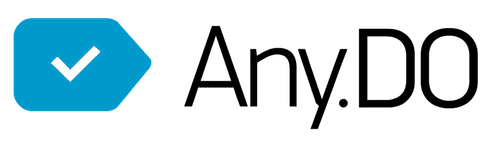
Gjøremål-apper ser ut til å være noe iPhone-eiere ikke kan få nok av. De kommer i et bredt utvalg av stiler, som hver tilbyr sitt eget unike sett med alternativer. Mange av de mest populære gjøremålsappene er imidlertid vanligvis ikke bare altfor komplekse for den gjennomsnittlige brukeren, men vil også koste deg alt fra $0,99 til til og med $4,99 og mer.
Dette er grunnen til at det er så sjeldent å finne en gjøremålsapp som Noen. Gjøre, som ikke bare er gratis og flott, men det er også enkelt og til og med morsomt å bruke.
I motsetning til vanlig praksis i app-markedet, Any. Do dukket opp på Android først til stor anerkjennelse, vises på iPhone senere som ikke bare var mye mer betydningsfull, men også veldig etterlengtet.
La oss ta en grundig titt på hva som gjør Any. Gjør en så hyggelig gratis gjøremålsapp for brukeren med gjennomsnittlige behov.
Første skritt med noen. Gjøre
Ved åpning av evt. Gjør det for første gang, vil du bli møtt med en fiffig animasjon som viser deg noe av det appen kan. Kort tid etter vil appen be deg om å logge på med Facebook, å logge på eller å registrere deg. Å ha en Any. En konto er ikke nødvendig (faktisk kan du hoppe over dette trinnet helt), men å logge på appen lar deg synkronisere gjøremål med din PC eller Mac ved å bruke Googles Chrome-nettleser (mer om det seinere).

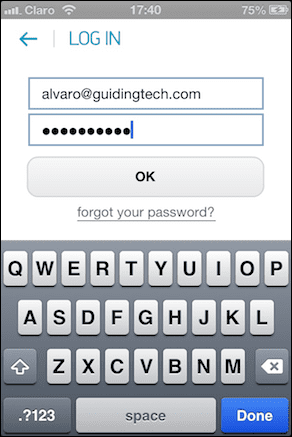
Noen. Dos hovedskjerm er mye i tråd med hva du kan forvente av resten av appen: Enkel, elegant og med fokus på prioriteringer. Appen gir deg fire hovedlister merket: I dag, I morgen, Denne uka og Seinere. Hver hovedliste har et "+"-tegn til høyre som du kan trykke på for å lage en gjøremål. Hver gang du går inn i appen vil den også vise en synkroniseringsindikator i form av en tynn lyseblå linje som blinker over toppen av skjermen.
Nå, mens hovedlistene "Today" og "Tomorrow" er selvforklarende, kan hovedlisten "This Week" og mest av alt "Senere" være noe forvirrende. Å legge til en gjøremål i "Denne uken" vil vanligvis skyve oppgaven til i overmorgen, mens å legge den til i "Senere" vil skyve den til en uke etter at den ble opprettet. Overraskende nok er det ingen tilgjengelige innstillinger for å justere denne standardkonfigurasjonen, som viste seg å være en av de få mindre grepene jeg har med denne gjøremålsappen.

Hvis du foretrekker å ha mer kontroll over hvordan organisere oppgavene dine og setter egentlig ikke så mye fokus på datoer, da Noen. Do tilbyr også en mappevisning, som lar deg lage mapper som deretter kan gruppere relaterte oppgaver. Noen. Do kommer med mappene "Personlig" og "Arbeid" opprettet som standard, men du kan legge til så mange du vil. Denne typen gjøremålsadministrasjon gir en mer GTD (Get Things Done)-tilnærming til oppgaver, mens bruk av standard "Dato"-visning er mer lik FTF-metoden (First Things First).

Godt å vite: De GTD-metoden (laget av David Allen) fokuserer hovedsakelig på å prioritere lignende oppgaver for å oppnå store mål. Målet med FTF (laget av Stephen Covey) på den annen side holder fokus på de ukentlige oppgavene, mens du setter målene dine midlertidig til side for å holde perspektiv på det som virkelig betyr noe.
Noen. Gjør-innstillinger
Trykk på bunnen av hovedskjermen til Any. Do vil avsløre fire forskjellige alternativer: Dato, Mappe,Ferdig og Innstillinger. De to første vil tillate deg å vise gjøremål på de to hovedmåtene nevnt ovenfor, mens Ferdig tar deg til gjøremålene du allerede har fullført. Ved å trykke på innstillingsikonet nederst til høyre på skjermen vil du ta deg til appens alternativer, som lar deg lag mapper, slå lyder av og på, velg skriftspråket ditt (separate alternativer, merkelig nok) og endre til og med Noen. Do ser ut til en stilig sort.
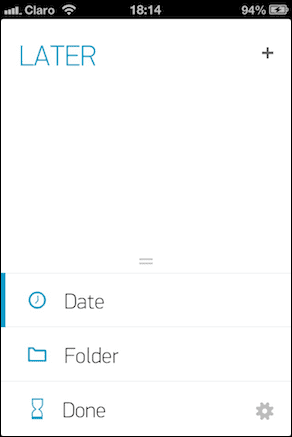

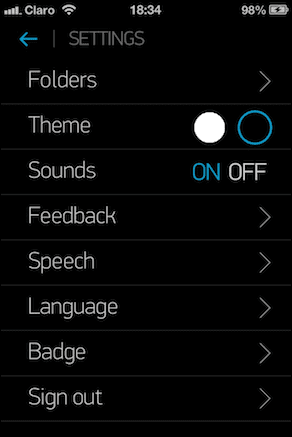
Legge til og administrere gjøremål på alle. Gjøre
Den desidert morsomste delen av å bruke Any. Do er å lage gjøremål, som kan gjøres på forskjellige måter.
For å starte kan du enten trykke på "+"-ikonet til høyre for en hvilken som helst liste, eller du kan sveipe skjermen ned for å få tekstinntastingsfeltet til syne. Hold imidlertid på et sekund eller to når du sveiper nedover, og skjermen endres slik at du kan lage en gjøremål med stemmen. Dette er en smart implementert funksjon, siden den krever en samme gest (sveiping) bare for å bli tidsbestemt på en annen måte for å tillate to forskjellige inndatametoder.
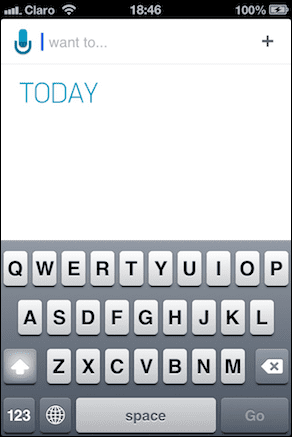
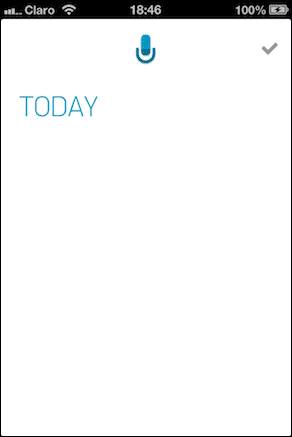
Interessant, mens du skriver gjøremålet ditt, Any. Do vil foreslå forskjellige handlinger i henhold til dine innspill. I tillegg, når du oppretter en gjøremål, vil du også ha muligheten til enten legge til en påminnelse eller del det via e-post, Twitter eller Facebook (du må være logget på disse kontoene for å kunne dele gjøremål).

Etter at en gjøremål er opprettet, kan du trykke på den for å angi den prioritet, flytt den til en mappe, sett en påminnelse, del det og viktigst, legge til underoppgaver til hovedoppgaven din. Som du kan se på skjermbildene nedenfor, viser taping av en hovedoppgave (Kjøp dagligvarer) at den har tre underoppgaver, som du kan få tilgang til ved å trykke på Notes-ikonet.
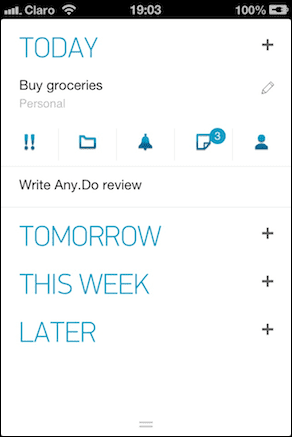
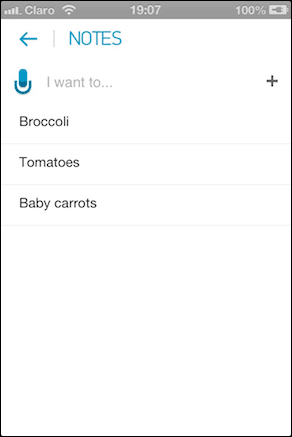
Dette alternativet er flott for å lage og organisere enkle lister, noe som gjør det veldig enkelt å gjøre det. På grunn av denne enkelheten vil de som leter etter mer grundige alternativer (som å legge til en underoppgave til en annen underoppgave eller gruppere hovedoppgaver i et større prosjekt) sannsynligvis bli skuffet.
Det er også veldig enkelt å flytte gjøremål mellom lister og mapper. Alt du trenger å gjøre er å trykke og holde på oppgaven du ønsker å flytte og deretter dra den over skjermen til den nye plasseringen.
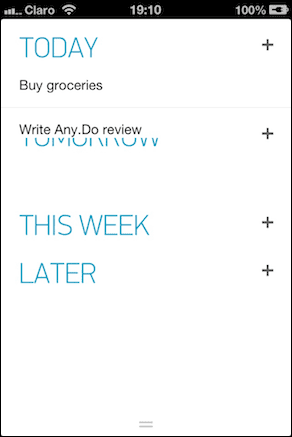
Sveiping fra venstre til høyre over en gjøremål vil slå den gjennom, men for å slette den må du enten trykke på "x" til høyre eller riste iPhone. Først trodde jeg at dette var en ganske meningsløs funksjon, men det viste seg at det å kunne se alle de små oppgavene jeg har klart å fullføre gjorde at jeg opplevde en ganske givende følelse av å ha oppnådd.

Synkronisering av gjøremål og andre funksjoner for alle. Gjøre
Synkroniserer gjøremål på alle. Do er en ganske sømløs prosess, hovedsakelig takket være utviklerne av appen, som har tatt en ganske smart rute: De utviklet en Google Chrome-utvidelse som kan brukes av alle datamaskiner eller operativsystemer som kan kjøre nettet nettleser. Du kan få Noen. Gjør Google Chrome-utvidelsen ved å klikke her.
Når den er installert og etter at du logger på din Any. Ta en konto, utvidelsen vil i utgangspunktet oppføre seg som selve appen, og enhver endring som gjøres på enten nettleseren din eller iPhone vil vises i den andre umiddelbart. Utviklerne av Any. Do opplyste også at de jobber med en nettapp for Any. Gjør det, men i mellomtiden er denne Chrome-utvidelsen en veldig smart implementering som fungerer bra.

Sist men ikke minst, Any. Do tilbyr et ganske fint tillegg: Vri iPhone til liggende modus, og gjøremålsappen endres tilsvarende for å vise en topanelsvisning rik på informasjon. I denne visningen kan du til og med velge hva hvert panel viser, i tillegg til å dra oppgaver fra den ene til den andre.


Siste tanker
Det er vanligvis veldig vanskelig å konkurrere mot gratis, men når en gratis app bringer så mye til bordet, blir det en øvelse i nytteløshet å prøve å anbefale noe annet mot en app som Any. Gjør det gjør det det gjør så bra. Det er kanskje ikke den ideelle appen for de som er besatt av gjøremål og med mikrohåndtering selv de minste oppgavene, men for den gjennomsnittlige brukeren som ønsker å holde styr på ting på en enkel måte, Any. Gjør enkelt (og hyggelig) overleverer.
Du kan laste ned Any. Gjør for iPhone eller iPod Touch fra App Store.



